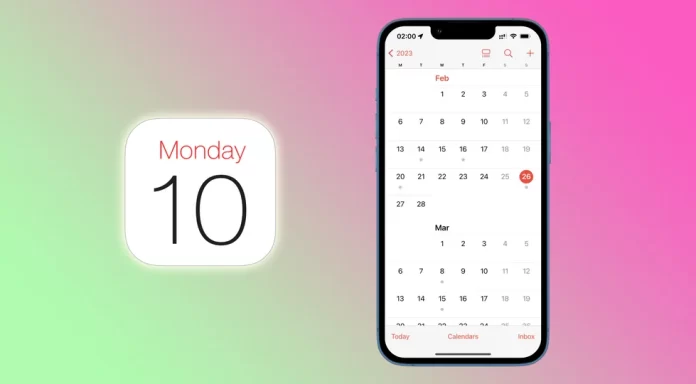Календари стали неотъемлемой частью нашей повседневной жизни, особенно для отслеживания важных дат, встреч и событий. Благодаря интуитивно понятному и удобному интерфейсу, iPhone сделал управление нашими календарями проще, чем когда-либо. Однако могут возникнуть ситуации, когда необходимо удалить событие календаря с iPhone.
Чаще всего это могут быть нежелательные приглашения и уведомления о событиях, которые вас не интересуют. Другими словами, это просто спам. В таком случае, вероятно, вы случайно подписались на спам-календарь. Поэтому вам необходимо удалить ее.
Давайте рассмотрим подробнее, как вы можете это сделать.
Как удалить события календаря на iPhone
Если вы хотите удалить событие из календаря iPhone, выполните следующие действия:
- Откройте Календарь на iPhone и нажмите на дату события.
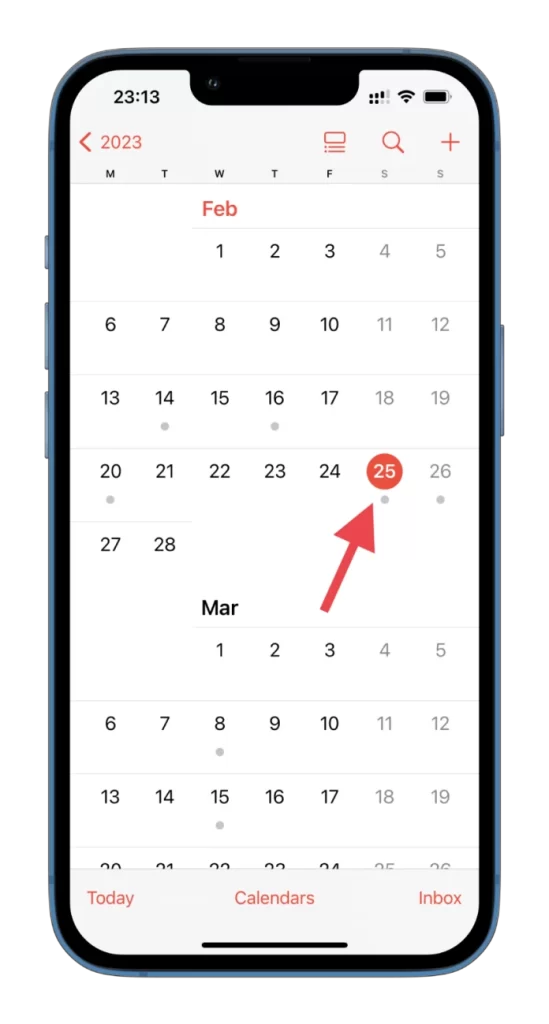
- Затем нажмите на это событие.
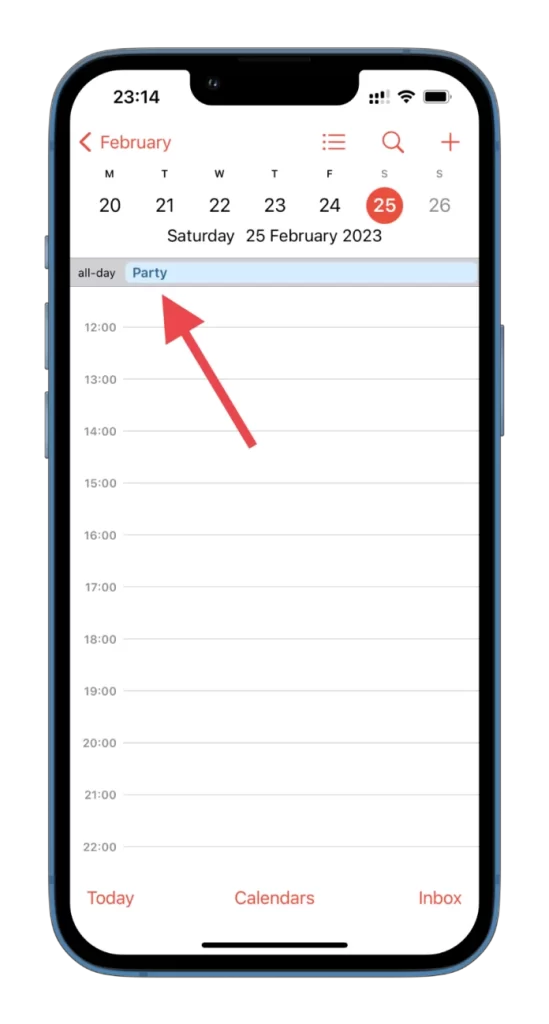
- После этого нажмите Удалить событие и подтвердите это действие.
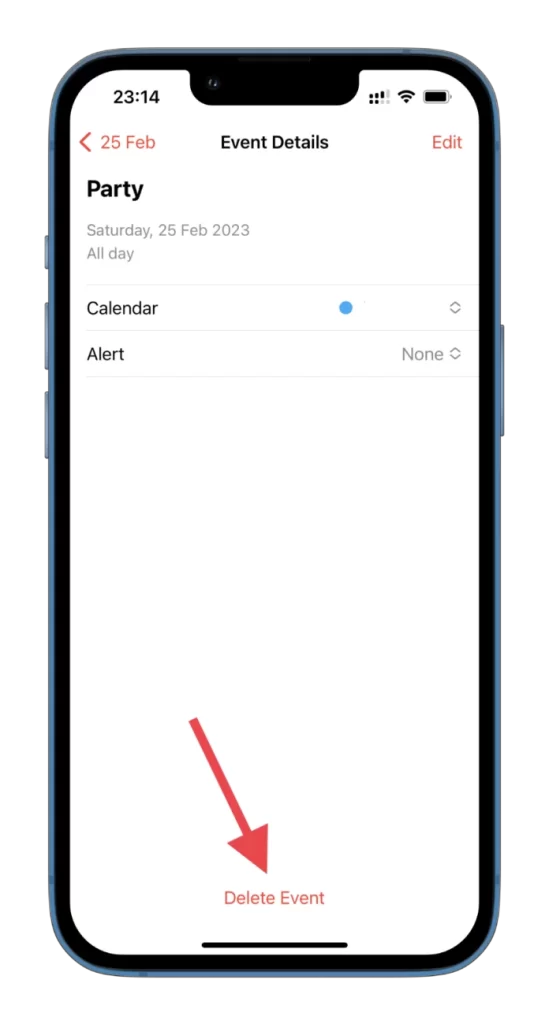
После выполнения этих действий событие исчезнет из календаря iPhone.
Как скрыть события календаря на iPhone
Вы также можете скрыть все события в Календаре на iPhone. Вот как это сделать:
- Перейдите в раздел «Календари».
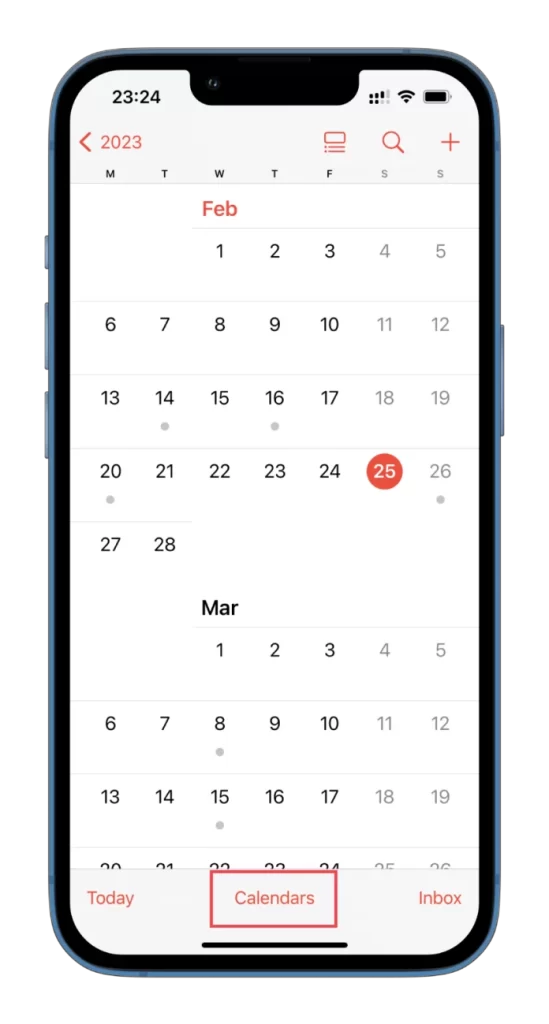
- Там вы можете снять флажки со всех ненужных вам событий.
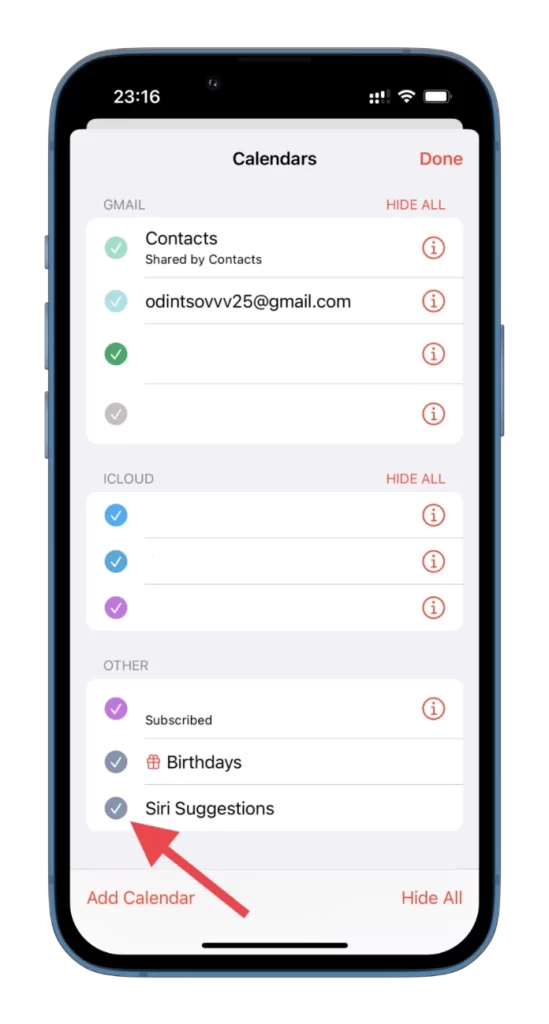
- Наконец, нажмите Готово.
Это могут быть различные праздники, дни рождения и другие события. Чтобы скрыть их все, можно нажать кнопку Скрыть все в левом нижнем углу.
Как удалить общее событие календаря на iPhone
Если вы получили от кого-то приглашение на мероприятие или Siri обнаружила мероприятие из другого приложения, доступные опции на экране будут отличаться. Вместо опции Удалить событие в нижней части экрана будут представлены такие варианты, как Принять, Возможно или Отклонить.
Если вы хотите удалить событие из календаря, нажмите Отклонить. После этого событие будет удалено из календаря, но останется доступным в разделе Входящие, если вы захотите вернуться к нему позже.
Как удалить весь календарь на iPhone
Существуют календари, которые можно удалить на iPhone. В моем случае это те, которые синхронизируются с iCloud. Вот как это сделать:
- Откройте приложение «Календарь» на iPhone.
- Перейдите в раздел «Календари».
- Затем нажмите значок (i) рядом с календарем, который вы хотите удалить.
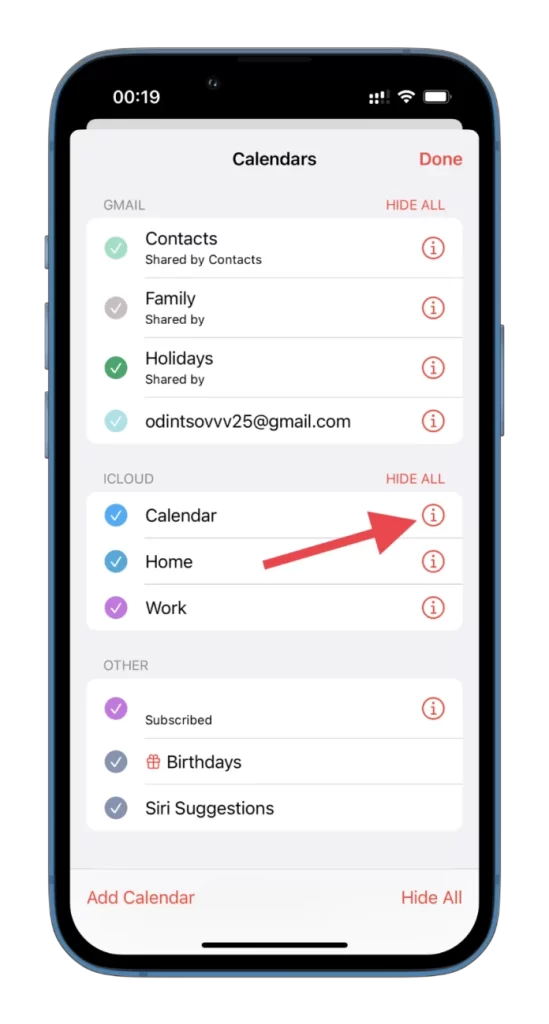
- Наконец, нажмите Удалить календарь и подтвердите это действие.
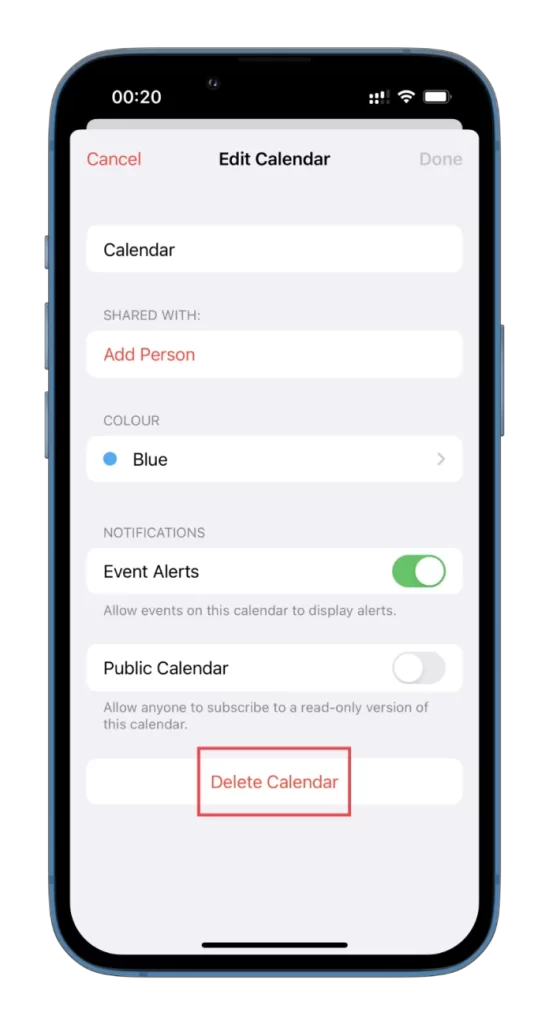
Чтобы создать новое событие в календаре, нажмите Добавить календарь в левой нижней части экрана и присвойте календарю имя.
Как удалить календарь на iPhone через Настройки
Есть и другой вариант — удалить календарь навсегда. Для этого выполните следующие действия:
- Поэтому откройте Настройки и перейдите к разделу Календарь.
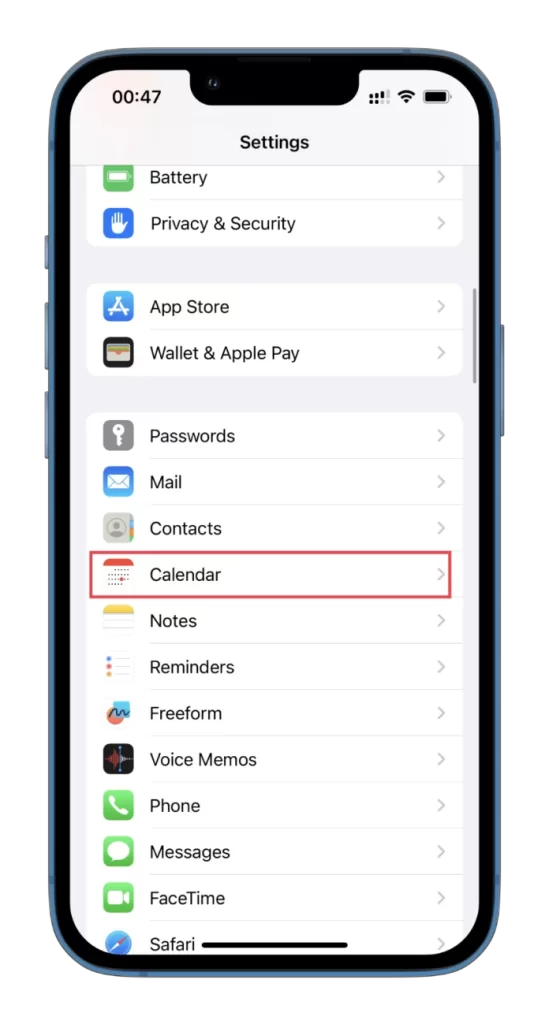
- После этого перейдите в раздел Accounts.
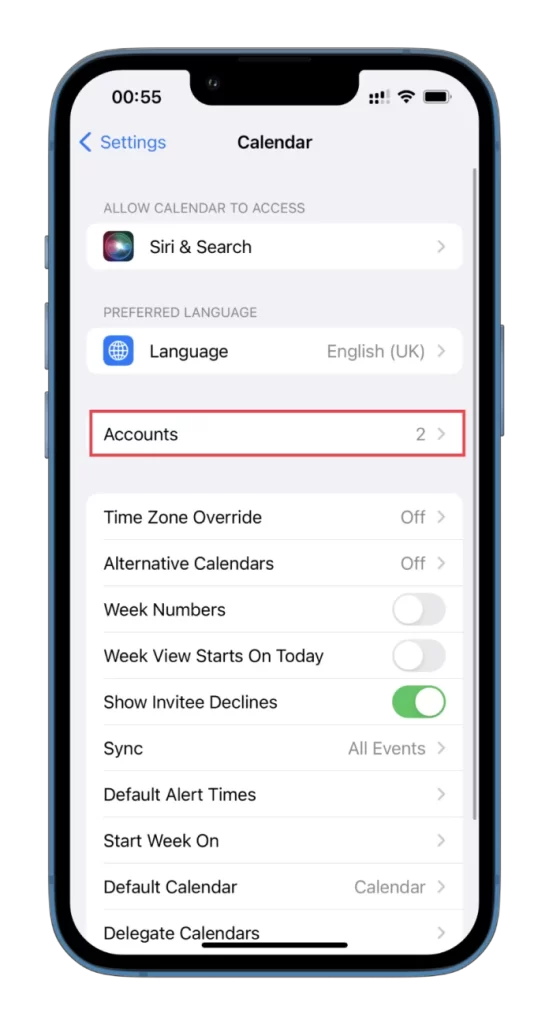
- Затем выберите учетную запись для календаря, который вы хотите удалить.
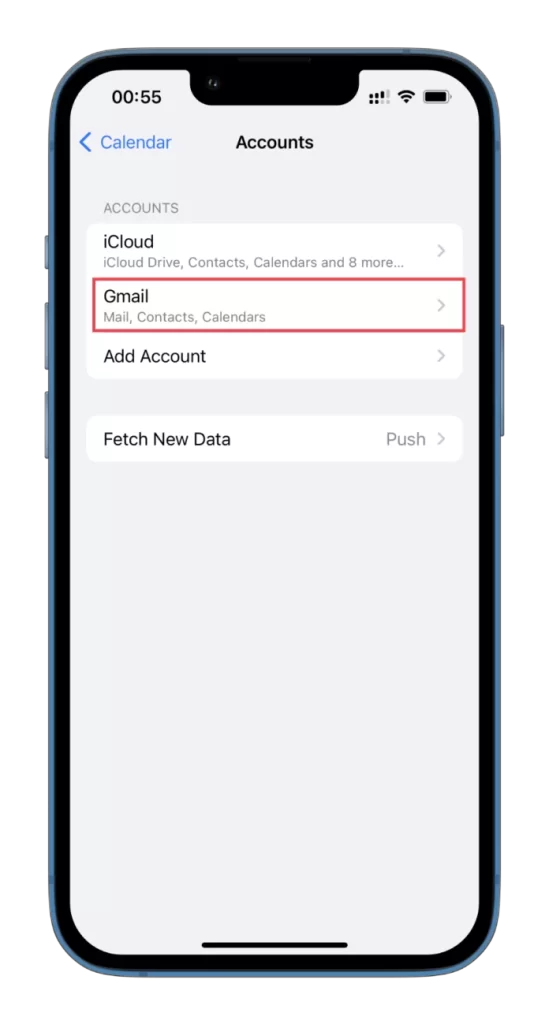
- Наконец, отключите опцию Календари.
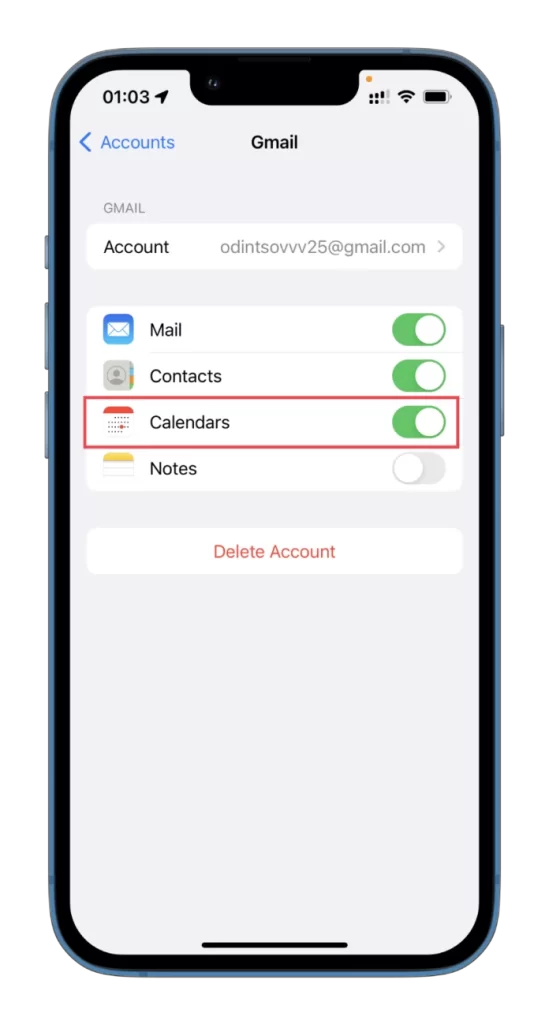
После удаления календаря он больше не будет виден в приложении. Однако позже вы всегда сможете снова включить календарь в приложении.
Как управлять своим временем с помощью календаря на iPhone
Управление своим временем с помощью календаря на iPhone может стать отличным способом оставаться организованным и следить за своим расписанием. Вот несколько советов по его использованию:
Добавляйте события и встречи
Чтобы добавить событие или встречу в календарь, нажмите значок «+» в правом верхнем углу приложения «Календарь» и введите данные о событии, такие как название, дата, время, местоположение и любые заметки.
Установите напоминания
Вы можете установить напоминания о событиях и встречах, нажав на событие в календаре и выбрав Редактировать. После этого вы можете установить напоминание на определенное время до события или выбрать напоминание в момент события.
Используйте разные календари
Вы можете создать различные календари для работы, личных дел и других сфер вашей жизни. Это поможет вам быстро увидеть свое расписание для каждой области и соответствующим образом распорядиться своим временем. Это можно сделать с помощью опции Добавить календарь, как упоминалось выше.
Установка повторяющихся событий
Для событий или встреч, которые происходят регулярно, вы можете установить их как повторяющиеся события. Это поможет вам сэкономить время при добавлении событий в календарь и не пропустить необходимые встречи.
Используйте Siri
Вы можете использовать Siri для добавления событий и встреч в календарь, просто сказав: «Эй, Siri, добавь событие в мой календарь на [дата и время]». Это удобный способ быстро добавить события в календарь, не набирая их вручную.